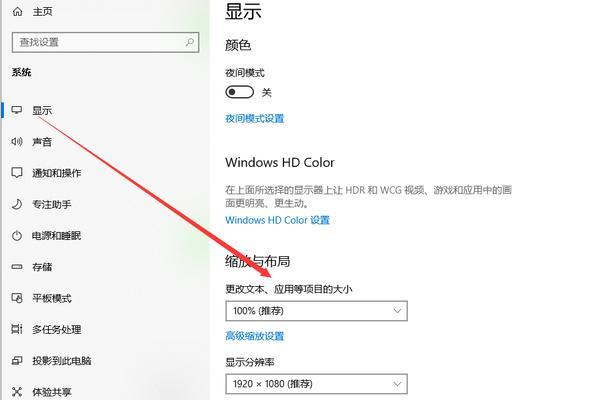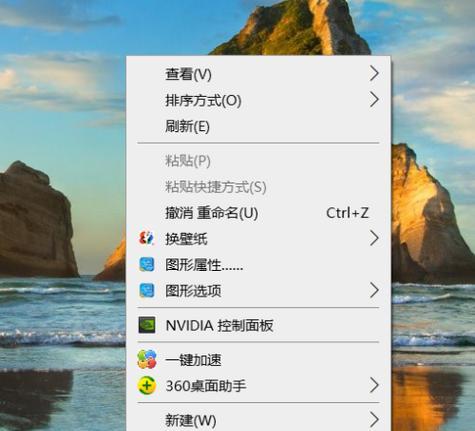在使用电脑过程中,有时我们会遇到无法打字的问题,这可能是由于软件故障、硬件问题或其他原因导致的。为了解决这个困扰,本文将介绍一些有效的方法和工具,帮助你快速解决电脑无法打字的问题。
段落
确认键盘连接是否正常
当电脑无法打字时,首先要检查键盘与电脑的连接是否正常。确保键盘插头紧密连接到计算机的USB接口,或者通过无线连接的键盘,请检查电池是否正常安装,并确保接收器与计算机之间的连接稳定。
检查键盘设置
如果键盘连接正常,但仍无法输入字符,可能是键盘设置出现了问题。在操作系统设置中,检查键盘布局和输入法是否正确选择。尝试更改键盘布局或输入法,然后重新启动电脑,看看问题是否解决。
使用屏幕键盘
如果无法解决键盘问题,可以尝试使用屏幕键盘。屏幕键盘是一个软件工具,可以通过鼠标点击屏幕上的虚拟键盘来输入字符。在Windows操作系统中,你可以通过在搜索栏中输入“屏幕键盘”来找到并打开它。
检查驱动程序是否过期或损坏
过期或损坏的驱动程序可能会导致键盘无法正常工作。打开设备管理器,找到键盘驱动程序,并检查其状态。如果显示有错误或警告标志,你可以尝试更新驱动程序或重新安装它。
检查系统软件是否冲突
某些软件可能会与键盘输入冲突,导致无法打字。尝试在安全模式下启动计算机,这将禁用所有非系统关键进程和服务。如果在安全模式下可以正常输入,说明问题可能是由第三方软件引起的。可以尝试卸载最近安装的软件,或使用系统还原功能恢复到问题出现之前的状态。
清洁键盘
键盘上的灰尘和污垢可能会导致按键失灵。将键盘翻转过来,轻轻敲击背面,以帮助清除灰尘。或者使用压缩气罐喷射气流,将污垢吹走。如果有需要,可以用湿布轻轻擦拭键盘表面。
尝试使用外部键盘
如果内置键盘无法正常工作,可以尝试连接一个外部键盘。通过USB接口连接外部键盘后,重新启动电脑,看看是否能够正常输入字符。如果外部键盘可以工作,说明问题可能是由于内置键盘硬件故障。
更新操作系统和软件
操作系统和软件更新可能包含修复键盘问题的修补程序。确保你的计算机上安装了最新的操作系统补丁和驱动程序,以及最新版本的常用软件。
检查病毒和恶意软件
某些病毒和恶意软件可能会干扰键盘输入。使用可信赖的杀毒软件进行全面扫描,确保你的计算机没有被感染。如果发现有病毒或恶意软件,立即删除或隔离它们。
联系技术支持
如果经过以上方法仍无法解决问题,可以联系电脑品牌的技术支持团队寻求帮助。提供详细的问题描述和你已经尝试过的解决方法,他们可能能够为你提供进一步的指导和支持。
备用输入设备
如果问题无法迅速解决,可以考虑使用备用输入设备,如语音输入工具或手写板。这些设备可以提供替代的输入方式,以便你能够继续进行工作或学习。
定期维护和保养
为了避免类似问题的发生,定期对电脑进行维护和保养非常重要。清理垃圾文件、优化系统性能、更新软件和驱动程序,可以帮助预防各种故障。
自学解决问题
在遇到电脑无法打字问题时,可以尝试通过搜索引擎、技术论坛或在线教程来自学解决方法。通过掌握一些基本的故障排除技巧,你可以更加独立地解决各种电脑问题。
保持耐心和冷静
在解决电脑问题时,保持耐心和冷静非常重要。焦虑和急躁只会加剧问题的困扰。采取逐步排除的方法,耐心地尝试各种解决方案,相信问题最终会被解决。
当你遇到电脑无法打字的问题时,不要惊慌,采取一系列的解决方法可以帮助你快速找到并解决问题。确认键盘连接、检查设置、使用屏幕键盘、检查驱动程序和软件冲突、清洁键盘、尝试外部键盘、更新系统和软件、检查病毒和恶意软件、联系技术支持、备用输入设备、定期维护和保养、自学解决问题,这些方法都可以帮助你恢复正常的输入功能。保持耐心和冷静,相信你可以克服这个问题,并重新享受愉快的电脑使用体验。